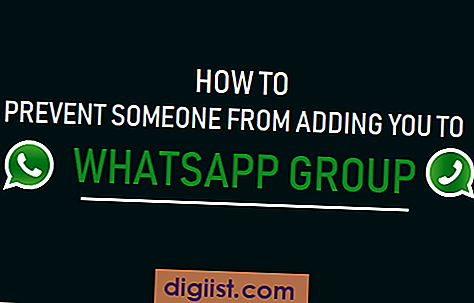iTunes 구입시 인증을 위해 Apple ID가 필요하므로 다른 사람이 iPhone에 다운로드 한 모든 콘텐츠는 다른 Apple ID와 연결됩니다. 이 계정이 iPhone에 저장되어 있지 않더라도 프로그램을 업데이트하거나 구입 항목을 컴퓨터로 전송하려고 할 때 iPhone에서 다른 사람의 Apple ID 및 암호를 입력하라는 메시지가 표시 될 수 있습니다. 이러한 메시지를 제거하려면 다른 Apple ID와 연결된 콘텐츠를 삭제하고 자신의 계정을 사용하여 다시 다운로드하십시오.
1 단계
홈 화면 아이콘이 흔들릴 때까지 길게 터치하여 개별 프로그램을 삭제합니다. 아이콘 모서리에있는 "X"를 터치하고 "삭제"를 탭하여 프로그램을 제거합니다. 다른 사람의 Apple ID와 연결된 프로그램을 제거하면 계정 암호를 다시 입력하라는 메시지가 표시되지 않습니다. 업데이트를 사용할 수있을 때 정기적으로 암호를 요청하면 다른 사람이 어떤 프로그램을 설치했는지 알 수 있습니다. 제거 할 프로그램을 모르는 경우 iOS를 다시 설치하고 계정에서 프로그램을 복원하는 것이 더 간단 할 수 있습니다.
2 단계
iTunes 구입 항목을 저장하도록 컴퓨터를 인증하면 iPhone 콘텐츠를 백업하고 동기화 할 수 있습니다. iTunes가없는 경우 Apple 사이트를 방문하여 최신 버전을 다운로드하십시오 (링크에 대한 리소스 참조). iTunes를 시작하고 창 테두리에서 "iTunes"메뉴를 클릭합니다. 커서를 "iTunes Store"로 이동하고 "이 컴퓨터 인증"을 선택하십시오. 팝업 창에 Apple ID와 암호를 입력하고 "인증"을 클릭하십시오.
3 단계
iPhone을 연결하고 팝업 창에서 "구매 항목 전송"을 클릭하여 Apple ID와 관련된 콘텐츠를 컴퓨터로 전송하십시오. 창이 나타나지 않으면 "iPhone"단추를 클릭하고 "Ctrl-B"를 눌러 메뉴 막대가 보이지 않으면 표시합니다. "파일"을 클릭하고 커서를 "장치"로 가리킨 다음 "구매 항목 전송"을 선택합니다. 메시지가 나타나면 대화 상자에 Apple ID와 암호를 입력하십시오.
4 단계
"요약"탭을 선택하고 "동기화"를 클릭하여 책갈피, 캘린더, 연락처, 문서 및 기타 개인 데이터를 iTunes로 전송하십시오. 이 단계는 장치를 현재 상태로 복원해야하는 경우 장치의 백업을 생성합니다. iTunes는 승인되지 않은 콘텐츠를 동기화하지 않기 때문에 구입 항목과 개인 데이터를 iTunes로 전송 한 후 컴퓨터에는 Apple ID와 연결된 콘텐츠 만 포함됩니다.
5 단계
각 콘텐츠 탭을 클릭하고 "동기화"옵션을 활성화하여 음악, 영화, 프로그램 및 기타 콘텐츠를 동기화하도록 iTunes 환경 설정을 설정하십시오. 예를 들어, "음악"탭을 선택하고 "음악 동기화"를 활성화하십시오. 그런 다음 "요약"탭을 선택하고 "음악 및 비디오 수동 관리"가 선택되어 있으면 비활성화합니다.
구입 항목 전송 대화 상자를 다시 열어 iPhone에서 다른 Apple ID와 관련된 모든 구입 항목을 제거하십시오. "파일"을 클릭하고 커서를 "장치"로 가리킨 다음 "구매 전송"을 선택합니다. 이번에는 대화 창에서 "구매 항목 전송"을 클릭하는 대신 "지우기 및 동기화"를 선택하십시오. 1 ~ 2 분 후 iPhone이 재시동되고 iTunes는 콘텐츠를 기기와 동기화합니다. 콘텐츠의 양에 따라 몇 초에서 몇 분까지 걸릴 수 있습니다. 프로그램을 개별적으로 삭제하는 것이 더 빠를 수 있지만 iPhone을 지우고 동기화하는 것이 더 철저하고 추측을 제거합니다.